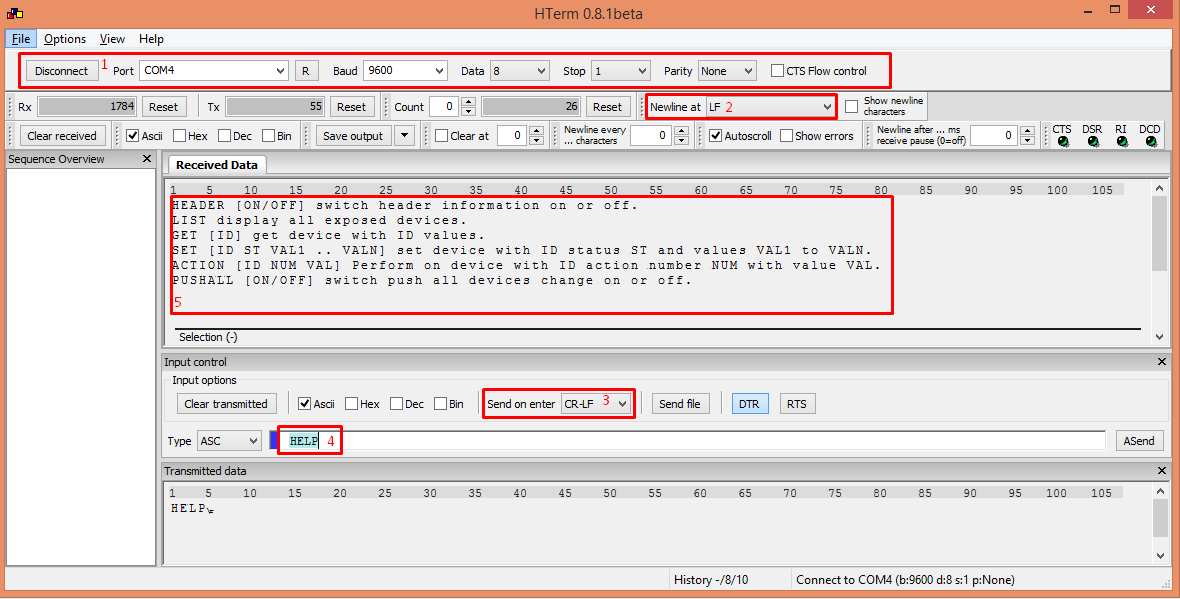Systém TapHome sa dokáže integrovať s inými systémami prostredníctvom jednoduchého integračného protokolu ASCII. To umožňuje iným systémom získavať informácie a ovládať zariadenia TapHome.
¶ Podporované komunikačné vrstvy
- RS485
- TCP/IP
- UDP/IP
¶ Popis protokolu
Protokol podporuje nasledujúce príkazy:
HELP, LIST, GET, SET, ACTION, HEADER, AUTOSEND
Každý príkaz musí byť ukončený znakmi CRLF (0x0D 0x0A, \r\n).
<br>
¶ Príkaz HELP
Príkaz HELP<\r><\n> zobrazí základné informácie o podporovaných príkazoch.
HEADER [ON/OFF] zapne alebo vypne informácie hlavičky.<\r><\n>
LIST zobrazí všetky sprístupnené zariadenia.<\r><\n>
GET [ID] získa hodnoty zariadenia s ID.<\r><\n>
SET [ID ST VAL1 .. VALN] nastaví stav zariadenia s ID na ST a hodnoty VAL1 až VALN.<\r><\n>
ACTION [ID NUM VAL] vykoná na zariadení s ID akciu číslo NUM s hodnotou VAL.<\r><\n>
PUSHALL [ON/OFF] zapne alebo vypne odosielanie všetkých zmien zariadení.<\r><\n>
<br>
¶ Príkaz HEADER
Príkaz HEADER<\r><\n> prepína medzi dvoma možnými výstupmi dát. Ak je hlavička ZAPNUTÁ (ON), odosiela spolu s dátami popisné informácie. Ak je hlavička VYPNUTÁ (OFF), odosiela len dáta.
HEADER bez parametrov posiela informácie o aktuálnom stave prepínača.
HEADER ON zapne informácie hlavičky.
HEADER OFF vypne informácie hlavičky.
<br>
¶ Príkaz LIST
Príkaz LIST zobrazí všetky sprístupnené zariadenia.
- Zobrazujú sa nasledujúce informácie:
- ID zariadenia je číselné ID zariadenia.
- Typ zariadenia je textový popis typu zariadenia (Žalúzia, Prepínač, ...).
- Názov zariadenia, ako je nastavený v systéme TapHome.
- Stav zariadenia ako textová informácia.
<br>
Príklad výstupu príkazu LIST <\r><\n>:
ID:137,Type:Blind,Name:Virtual blind,Status:OK<\r><\n>
ID:51,Type:Switch,Name:Ex Switch,Status:OK<\r><\n>
ID:2,Type:MultiValueSwitch,Name:Heating & Cooling,Status:OK<\r><\n>
ID:205,Type:PushButton,Name:Push button,Status:OK<\r><\n>
ID:242,Type:Dimmer,Name:Analog output,Status:OK<\r><\n>
ID:68,Type:Thermostat,Name:Thermostat 1,Status:UnknownError<\r><\n>
ID:145,Type:Variable,Name:KNXVariable,Status:OK<\r><\n>
ID:143,Type:Variable,Name:Sun azimuth,Status:OK<\r><\n>
<br>
¶ Príkaz GET
Príkaz GET vyžaduje jeden parameter – ID zariadenia. Vracia stav zariadenia a hodnoty ako čísla.
Príklad výstupu príkazu GET 137<\r><\n>:
ID:137,DeviceStatus:0,BlindsLevel:41,BlindsSlope:41<\r><\n>
Príklad, keď je hlavička vypnutá:
137,0,41,41<\r><\n>
<br>
¶ Príkaz SET
Príkaz SET vyžaduje aspoň tri parametre. Najprv potrebuje ID zariadenia, potom nový stav zariadenia, ktorý sa má nastaviť, a nakoniec aspoň jednu hodnotu, ktorá sa má nastaviť. Pre zariadenia s viac ako jednou hodnotou by mali nasledovať všetky hodnoty – napríklad žalúzia vyžaduje odoslanie oboch parametrov: novú úroveň a nový uhol.
Príklad výstupu príkazu SET 137 0 35 80<\r><\n> s informáciami hlavičky a potom bez nich:
ID:137,DeviceStatus:0,BlindsLevel:35,BlindsSlope:80<\r><\n>
137,0,35,80<\r><\n>
<br>
¶ Príkaz ACTION
Príkaz ACTION vykoná akciu na zariadení s ID s odoslanou hodnotou. Akcie sú definované iba pre žalúzie. Existujú tri akčné čísla pre žalúzie:
0 zastaviť žalúziu
1 upraviť úroveň z aktuálnej pozície +-hodnota
2 upraviť uhol žalúzie z aktuálnej pozície +-hodnota
Príklad výstupu príkazu ACTION 137 1 -20<\r><\n>:
ID:137,AdjustBlindsLevel:-20<\r><\n>
<br>
¶ Príkaz PUSHALL
Príkaz PUSHALL umožní odosielanie všetkých zmien zariadení. Informácie sa odosielajú v rovnakom formáte ako odpoveď na príkaz GET.
Upozorňujeme, že pri použití na linke RS485 môže dôjsť ku konfliktu na zbernici, čo môže mať za následok nesúlad údajov. Preto odporúčame používať tento príkaz iba na plne duplexných linkách, ako sú RS232 alebo RS422.
Je možné ho zapnúť pre linku RS485 v systémoch, kde sa nebudú používať príkazy SET alebo ACTION – to znamená len v monitorovacích systémoch. Na linkách RS485, kde sú potrebné príkazy SET a ACTION, odporúčame namiesto automatického monitorovania použiť periodické dotazovanie (polling) prostredníctvom príkazu GET.
<br>
Adresný režim
Keď je nastavené jedinečné ID rozhrania, je možné použiť všetky príkazy v adresnom režime. V tomto režime adresa hlavičky predchádza samotnému príkazu.
Adresné hlavičky sú v sekvencii !InterfaceID:, kde InterfaceID je nastavené v konfigurácii rozhrania. Každý riadok odpovede je potom tiež preceded rovnakou hlavičkou. Reagovať bude len rozhranie so správnou adresou – nesprávne adresovanie nie je možné rozpoznať podľa odpovede.
Príklad požiadavky v adresnom režime s príkazom !2:LIST<\r>:
klad_adresa;
Ak chcete sprístupniť zariadenia v Integračnom protokole, najprv prejdite do Sprístupniť zariadenia a zvoľte Pridať nové rozhranie. Z ponúkaných rozhraní si vyberte jedno z Integračný protokol RS485, Integračný protokol TCP alebo Integračný protokol UDP.
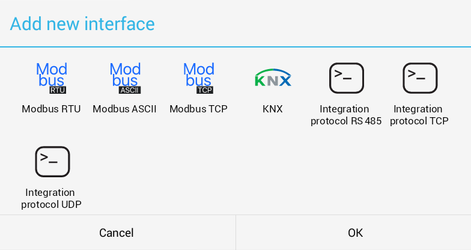
Po pridaní rozhrania podľa typu vyplňte ostatné parametre. Nastavte jedinečné ID rozhrania pre každé rozhranie, ak chcete použiť adresný režim.
Zvoľte terminál pre komunikáciu a vyplňte komunikačné parametre pre RS485. Nastavte všetky parametre sériovej linky podľa požiadaviek pripojeného klienta.
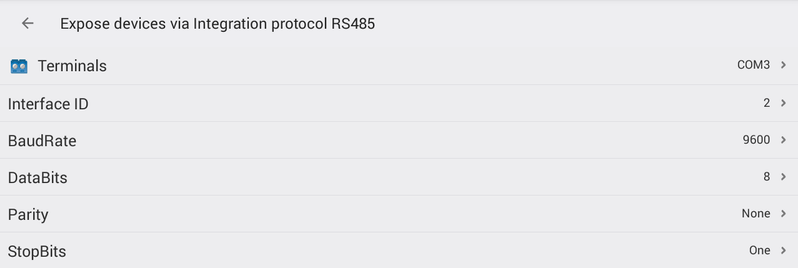
Nastavte TCP port slave rozhrania:

Nastavte UDP port slave rozhrania:

Potom použite Pridať zariadenie na pridanie vašich zariadení do sprístupnených zariadení:

Vyberte zariadenie zo zoznamu ponúkaných zariadení. Upozorňujeme, že už pridané zariadenia sú zatienené.
Po pridaní zariadenia sa zobrazí v zozname zariadení pre rozhranie Integračného protokolu:

Kliknite na zariadenie pre zobrazenie informácií o ňom, zmenu automaticky vygenerovaného ID zariadenia alebo vymazanie zariadenia zo sprístupnených zariadení.
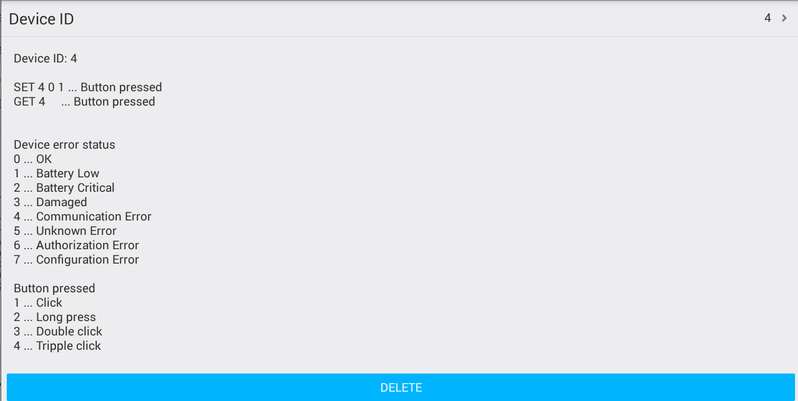
¶ Podporované zariadenia
Nasledujúce zariadenia sú v súčasnosti podporované pre sprístupnenie v Integračnom protokole:
Termostat, Prepínač, Viachodnotový prepínač, Tlačidlo, Trstinový kontakt, Stmievač / Analógový výstup, Premenná, Žalúzia, RGB Svetlo.
| Typ zariadenia | Príkazy na zápis | Príkazy na čítanie |
|---|---|---|
| Termostat | SET <br> Napr. "SET 1 0 24.5" <br> Nastaví termostat s ID=1 na bez chyby, nastavenú hodnotu 24.5ºC |
GET <br> Odpoveď: Nastavená hodnota |
| Prepínač | SET <0/1> <br> Napr. "SET 1 0 1" <br> Zapne prepínač s ID=1. Stav bez chyby. |
GET <br> Odpoveď: Stav prepínača (0 alebo 1) |
| Viachodnotový prepínač | SET <br> Napr. "SET 1 0 3" <br> Nastaví viachodnotový prepínač s ID=1 na hodnotu 3. Stav bez chyby. |
GET <br> Odpoveď: Hodnota |
| Tlačidlo | SET <br> Napr. "SET 1 0 1" <br> Simuluje krátke stlačenie tlačidla s ID=1. Stav bez chyby. |
GET <br> Odpoveď: BUTTON_PRESSED (1 .. 4) |
| Trstinový kontakt | ❌ Nie je k dispozícii | GET <br> Odpoveď: Stav (0 alebo 1) |
| Stmievač / Analógový výstup | SET <br> Napr. "SET 1 0 55.5" <br> Nastaví stmievač s ID=1 na hodnotu 55.5%. Stav bez chyby. |
GET <br> Odpoveď: Hodnota analógového výstupu (DDD.D) |
| Premenná | SET <br> Napr. "SET 1 0 1234.5" <br> Nastaví premennú s ID=1 na hodnotu 1234.5. Stav bez chyby. |
GET <br> Odpoveď: Hodnota premennej (VVV.V) |
| RGB Svetlo | SET <br> Napr. "SET 1 0 180 100 50" <br> Nastaví RGB svetlo s ID=1 na azúrovú farbu, plnú sýtosť, 50% jas. Stav bez chyby. |
GET <br> Odpoveď: Odtieň |
| Žalúzia | SET <br> LLL ... Úroveň žalúzií <br> AAA ... Uhol lamiel <br> Napr. "SET 1 0 100 50" <br> Nastaví žalúziu s ID=1 na úroveň 100%, s uhlom lamiel 50%. <br> ACTION 1 <+/-> LLL <br> Napr. "SET 1 1 -10" <br> Posunie žalúziu o 10% hore <br> ACTION 2 <+/-> AAA <br> Napr. "SET 1 2 +25" <br> Nastaví uhol lamiel na +25% (smerom dole). <br> ACTION 0 <br> Zastaví žalúzie |
GET <br> Odpoveď: Úroveň |
| Skupina žalúzií | Rovnako ako Žalúzia, ale bez podpory pre ACTION 0 (Zastaviť). | |
| Posuvník, Skupina posuvníkov | ❌ Nie je podporované | ❌ Nie je podporované |
| Alarm, Elektrometer, Senzor jasu, Počítadlo impulzov | ❌ Nie je podporované | ❌ Nie je podporované |
DEVICE_ID
Prírastkovo pridelené každému zariadeniu v zozname sprístupnených zariadení. Môže byť manuálne zmenené na ľubovoľnú hodnotu.
ERROR
0 ... OK
1 ... Slabá batéria
2 ... Kriticky nízka batéria
3 ... Poškodený
4 ... Chyba komunikácie
5 ... Neznáma chyba
6 ... Chyba autorizácie
7 ... Chyba konfigurácie
BUTTON PRESSED
1 ... Krátke stlačenie
2 ... Dlhé stlačenie
3 ... Dvojité stlačenie
4 ... Trojité stlačenie
Ladenie komunikácie RS485
Pri pripojeniach RS485 je možné pripojiť USB RS485 adaptér k vášmu PC. Požiadavky a odpovede budú viditeľné v konzolovej aplikácii.
Štandardný prevodník USB na RS485
http://sk.farnell.com/ftdi/usb-rs485-we-1800-bt/cable-usb-rs485-serial-converter/dp/1740357Poznámka: tento prevodník nie je galvanicky izolovaný, takže by ste mali pripojiť GND prevodníka k GND Core.
Terminálový softvér pre Windows
HTerm:http://www.der-hammer.info/terminal/
Ako nastaviť terminál HTerm
- Nastavte správne vlastnosti pripojenia, aby zodpovedali nastaveniam v rozhraní TapHome Integration Protocol. (Všimnite si, že predvolená prenosová rýchlosť je 9600)
- Nastavte Nový riadok na znak LF
- Nastavte Odoslať po Enter: CR-LF
- Napíšte príkaz (napr. "HELP")
- Prečítajte si odpoveď
Poznámka: Ak chcete vidieť zmeny zariadení TapHome v konzole, použite príkaz "PUSHALL ON".
Pre ladenie TCP komunikácie je možné použiť terminál putty (https://putty.org/). Pre TCP pripojenie použite nasledujúce nastavenia:
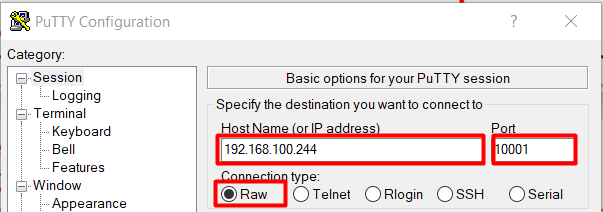
Najprv nastavte Typ pripojenia na Raw, potom vyplňte IP adresu Core a port nastavený v nastaveniach sprístupneného TCP Integračného protokolu.